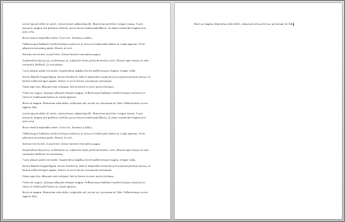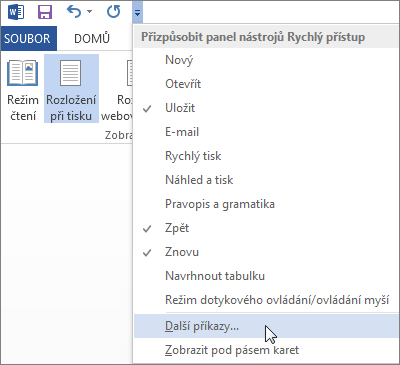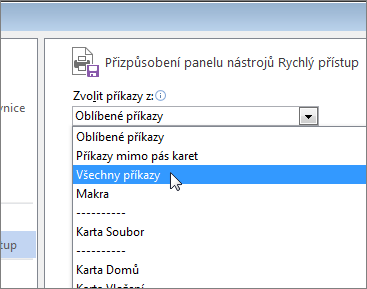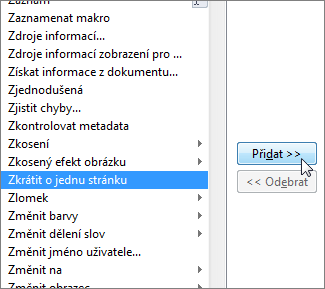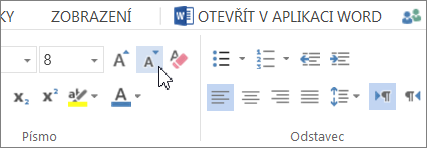Pokud máte krátký dokument, který má na poslední stránce jenom malé množství textu, můžete ho zmenšit tak, aby se tiskl na jednu stránku, a vyhnout se tisku stránky navíc.
K tomu můžete použít příkaz Zkrátit o jednu stránku. Word se pokusí zkrátit dokument o jednu stránku zmenšením velikosti a řádkování textu. Předchozí dokument se například zkrátí na jednu stránku, nebo se může třístránkový dokument zkrátit na dvoustránkový.
Tip: Před použitím tohoto příkazu uložte kopii dokumentu. Pokud chcete zmenšit dokument, Word zmenší velikost písma použitého v dokumentu. Příkaz můžete vrátit zpět stisknutím ctrl + Z. Po uložení a zavření dokumentu ale neexistuje žádný rychlý způsob, jak obnovit původní velikost písma.
Zmenšit o jednu stránku není běžně používaný příkaz, takže se tlačítko ve výchozím nastavení nezobrazuje. Můžete to ale snadno napravit. Nejrychleji tak, že toto tlačítko přidáte na panel nástrojů Rychlý přístup.
-
Na panelu nástrojů Rychlý přístup v horní části okna Word vyberte Přizpůsobit panel nástrojů Rychlý přístup (malá šipka dolů) a zvolte Další příkazy.
-
V části Zvolit příkaz z vyberte Všechny příkazy.
-
Procházejte seznam, dokud nenajdete příkaz Zkrátit o jednu stránku.
-
Výběrem možnosti Zmenšit o jednu stránku ji vyberte a pak vyberte tlačítko Přidat .
-
Vyberte OK.
Jakmile je tlačítko dostupné, stačí ho vybrat a text zmenšíte.
-
Pokud jste to ještě neudělali, vyberte Upravit dokument > Upravit v Word pro web .
-
Stisknutím kombinace kláves Ctrl+A vyberte veškerý text v dokumentu.
-
Klikněte jednou nebo vícekrát na Domů > Zmenšit písmo .
Když vyberete Zmenšit písmo, Word zmenší velikost každého písma v dokumentu.
-
Vyberte Zobrazit > Zobrazení pro čtení a zjistěte, jestli jste text dostatečně zmenšili.
Tip: Pokud to nefunguje a máte Word desktopovou aplikaci, vyberte tlačítko Otevřít v Word a otevřete dokument v Word a zmenšete text tak, aby se tam vešl.